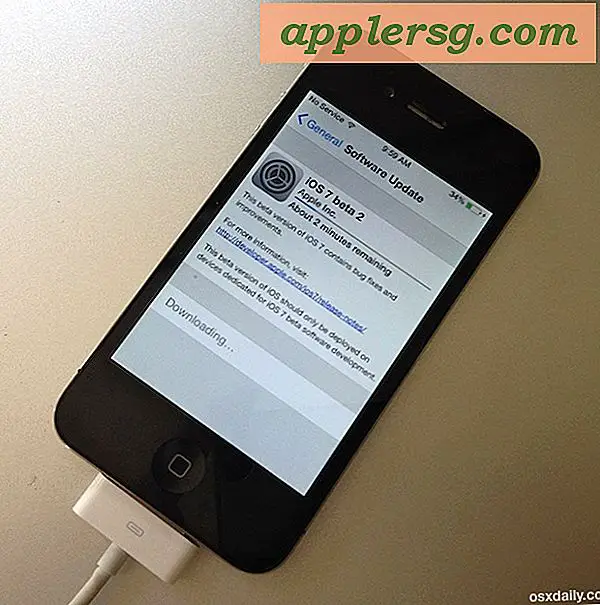गुम या दूषित फ़ाइलों की जांच कैसे करें
Microsoft के अनुसार, भ्रष्ट फ़ाइल कोई भी फ़ाइल है जो ठीक से काम नहीं करेगी। अक्सर, आप पाएंगे कि कोई फ़ाइल दूषित है जब आप, या आपके द्वारा चलाए जा रहे प्रोग्राम, फ़ाइल का उपयोग करने का प्रयास करते हैं और एक त्रुटि प्राप्त करते हैं। किसी समस्या का कारण बनने से पहले गुम या भ्रष्ट फ़ाइलों को खोजने के लिए आपको अपनी डिस्क की जांच करनी होगी। आपको अपनी डिस्क की नियमित रूप से जांच करनी चाहिए और विशेष रूप से किसी भी सिस्टम क्रैश, त्रुटियों या अचानक बिजली के नुकसान के बाद। इस उद्देश्य के लिए विंडोज़ में दो उपयोगिताओं का निर्माण किया गया है: डिस्क एरर चेकर और सिस्टम फाइल चेकर।
डिस्क त्रुटि परीक्षक
चरण 1
सभी खुली हुई फ़ाइलें और प्रोग्राम बंद करें।
चरण दो
"मेरा कंप्यूटर" पर जाएं। या तो अपने डेस्कटॉप पर माई कंप्यूटर आइकन पर डबल-क्लिक करें या स्टार्ट मेन्यू खोलें और माई कंप्यूटर पर क्लिक करें।
चरण 3
उस ड्राइव पर राइट क्लिक करें जिसे आप स्कैन करना चाहते हैं और फिर प्रॉपर्टीज पर क्लिक करें। आपके विंडोज़ इंस्टॉलेशन के साथ हार्ड ड्राइव को "सी:" कहा जाएगा।
चरण 4
"टूल्स" टैब पर क्लिक करें। त्रुटि जाँच के अंतर्गत "अभी जाँचें" बटन पर क्लिक करें। इससे डिस्क एरर चेकर खुल जाएगा। यह उपयोगिता आपकी पूरी डिस्क को भ्रष्ट फाइलों, त्रुटियों और खराब क्षेत्रों के लिए स्कैन करेगी और उन्हें ठीक करने का प्रयास करेगी।
दोनों बॉक्स चेक करें और फिर "स्टार्ट" पर क्लिक करें। त्रुटि जाँच शुरू हो जाएगी। आपकी हार्ड ड्राइव के आकार और गति के आधार पर इस प्रक्रिया में लंबा समय लग सकता है। यदि आपको एक त्रुटि संदेश प्राप्त होता है कि चेक डिस्क नहीं चल सकती क्योंकि वॉल्यूम उपयोग में है, तो इसे चलाने के लिए शेड्यूल करने के लिए हाँ क्लिक करें। अपने कंप्यूटर को पुनरारंभ करें और यह स्टार्टअप पर चलेगा।
सिस्टम फाइल चेकर
चरण 1
अपने कंप्यूटर में व्यवस्थापक के रूप में या उस खाते के रूप में लॉग इन करें जिसके पास व्यवस्थापकीय विशेषाधिकार हैं।
चरण दो
एक कमांड प्रॉम्प्ट खोलें। कमांड प्रॉम्प्ट को सभी प्रोग्राम्स, एक्सेसरीज, कमांड प्रॉम्प्ट के तहत स्टार्ट मेन्यू में पाया जा सकता है।
बिना स्पेस के "sfc / scannow" टाइप करें और एंटर दबाएं। यदि ऐसा करने का अनुरोध किया जाता है तो अपनी विंडोज इंस्टॉलेशन डिस्क डालें।